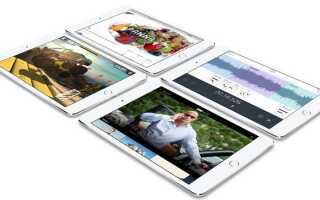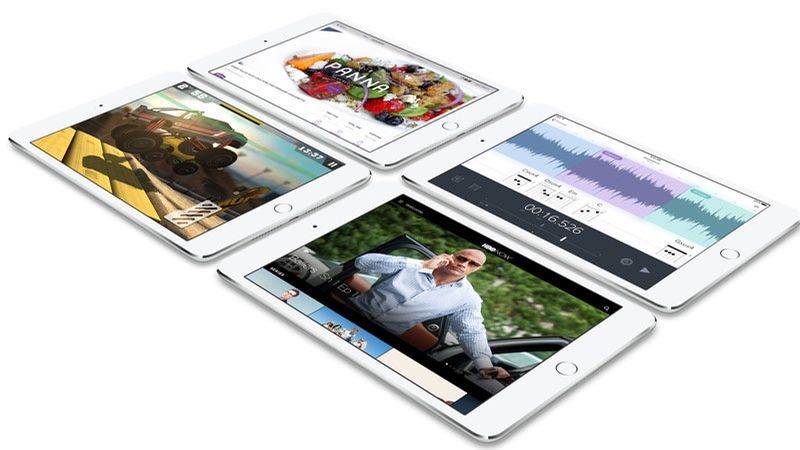
Использование iPad для напоминаний и списков дел — отличная идея. Скорее всего, ваш iPad всегда будет с вами, так что это имеет смысл.
Довольно точно названное приложение Напоминания здесь, чтобы помочь вам со всеми вашими списками дел. Приложение напоминаний имеет некоторые аккуратные штрихи. Интеграция с Siri — это только одна из замечательных особенностей напоминаний. Установка нового напоминания занимает всего несколько секунд, просто нажав кнопку «Домой» и свой голос.
Смотрите также: обзор iPad Air
Кроме того, вы можете использовать GPS для активации напоминаний, когда вы уходите или приезжаете в определенные места. Так, например, ваш iPad может напомнить вам, чтобы вы собирали молоко по дороге домой, когда уходите с работы.
Естественно, вы также можете установить свои собственные чувствительные ко времени напоминания, и если у вас есть много напоминаний, вы можете легко искать их.
Смотрите также: Забавные вещи, чтобы спросить Сири в Великобритании
Напоминания могут быть отсортированы в списке или по дате, и вы можете видеть в календаре все ваши напоминания по месяцам за раз.
Если вы используете сервис iCloud, все ваши напоминания могут быть синхронизированы между устройствами. Если вы установите напоминание на iPad, оно будет отображаться на вашем iPhone и наоборот. Если вы прокляты с помощью забытого гена, не бойтесь, приложение «Напоминания» здесь. Вы никогда не забудете свою годовщину свадьбы снова. Здесь мы покажем вам, как его использовать.
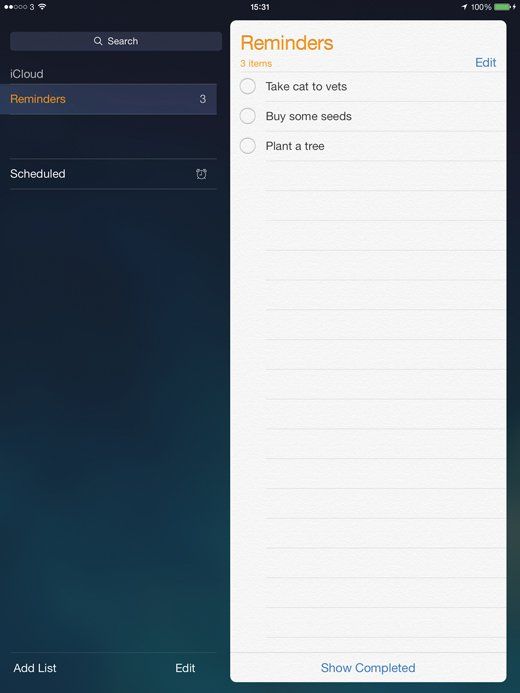
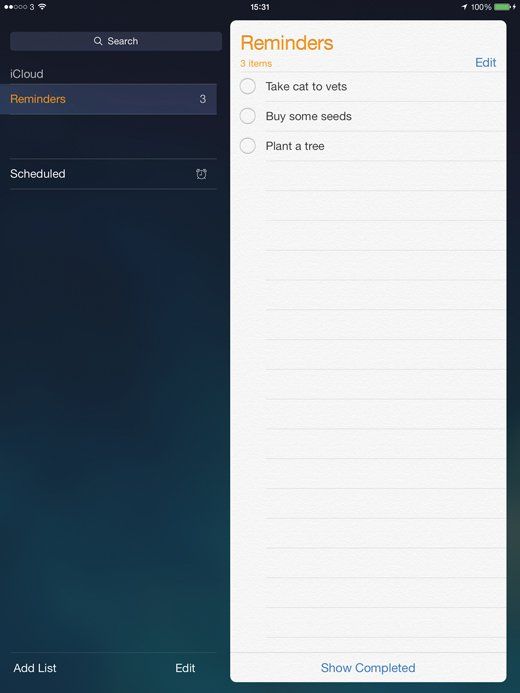
Шаг 1: Напоминания о приложении — Откройте приложение «Напоминания», чтобы добавить элемент списка дел в свой список. Здесь вы увидите все свои напоминания и, если вы используете iCloud, имя учетной записи, используемой для синхронизации напоминаний.
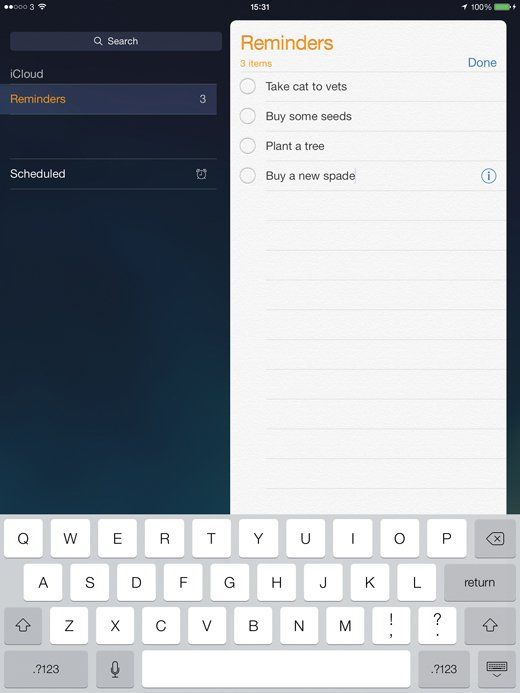
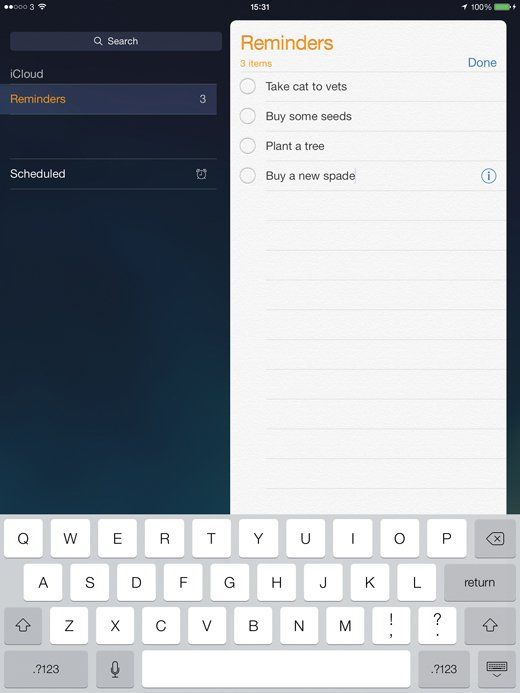
Шаг 2: Новое напоминание — Нажмите на пустую строку, чтобы создать напоминание, и появится стандартная клавиатура. Введите напоминание и нажмите «Вернуться». Для дальнейшего редактирования просто нажмите на напоминание еще раз.
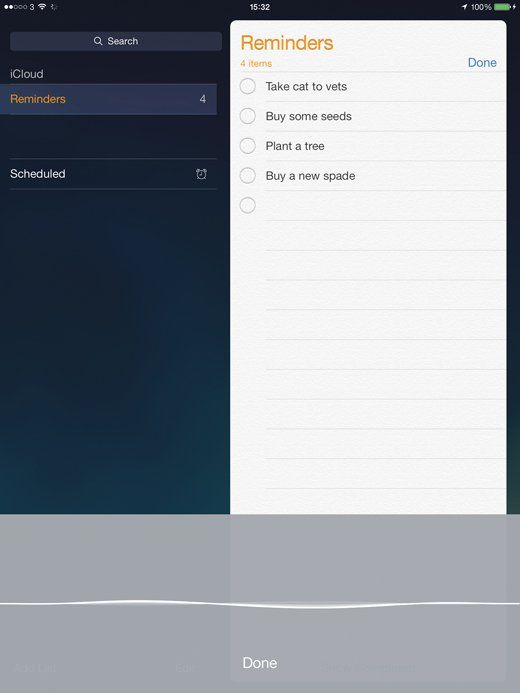
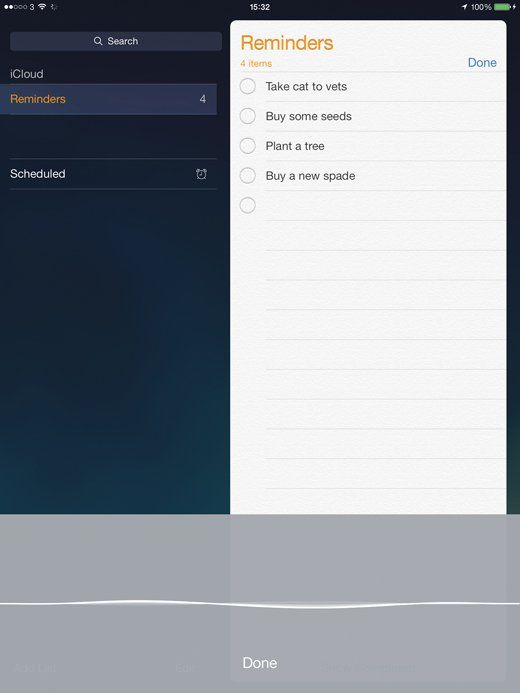
Шаг 3: Диктофон напоминание — Если вы не хотите вводить напоминание, это не обязательно. Нажмите на значок микрофона рядом с пробелом и просто произнести напоминание. Нажмите Готово, чтобы ввести его.
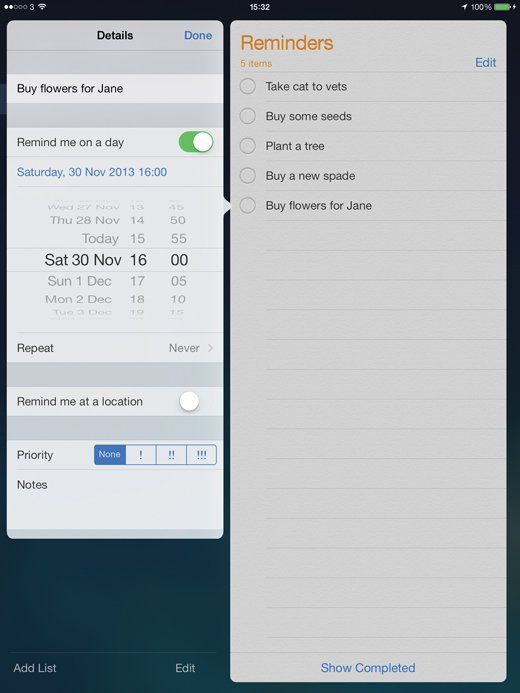
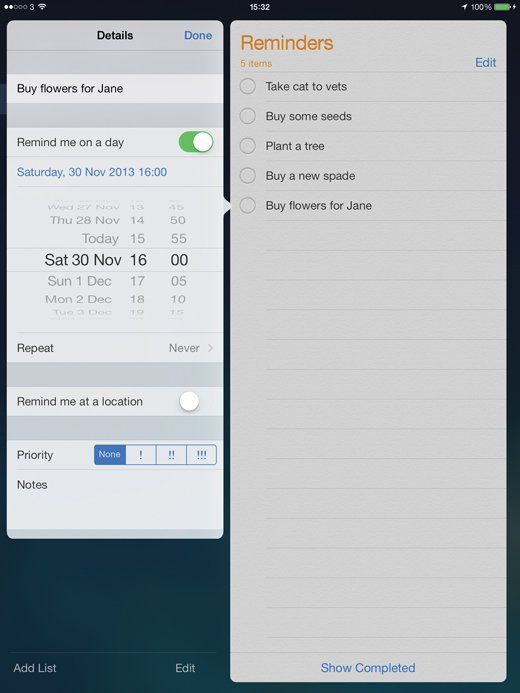
Шаг 4: Напомни мне один день — Чтобы изменить сведения о напоминании, просто нажмите на него и коснитесь значка «Информация» («i»). Нажмите «Напомнить мне на день», чтобы выбрать день, когда iPad должен вас предупреждать.
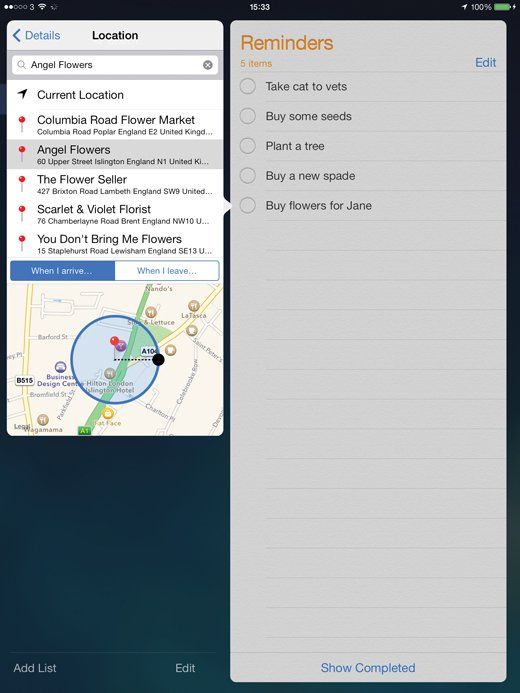
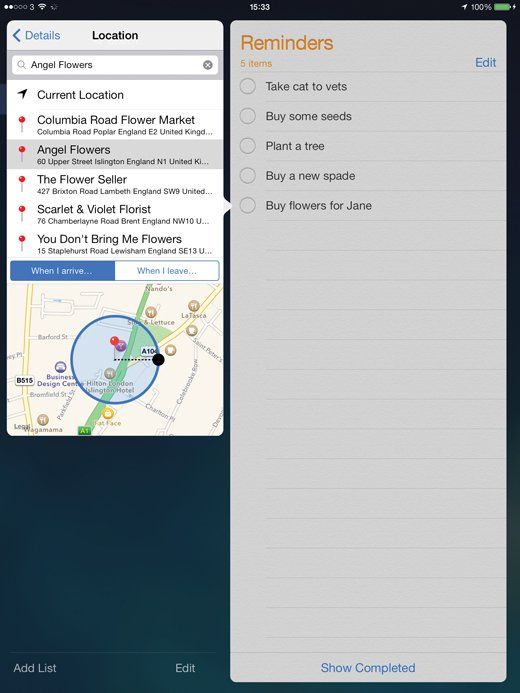
Шаг 5: Основанные на местоположении напоминания — Вы можете вспомнить напоминание, когда уходите или приезжаете куда-то. IPad использует GPS для отслеживания вас, и когда вы находитесь в нужном месте, он отправляет предупреждение.
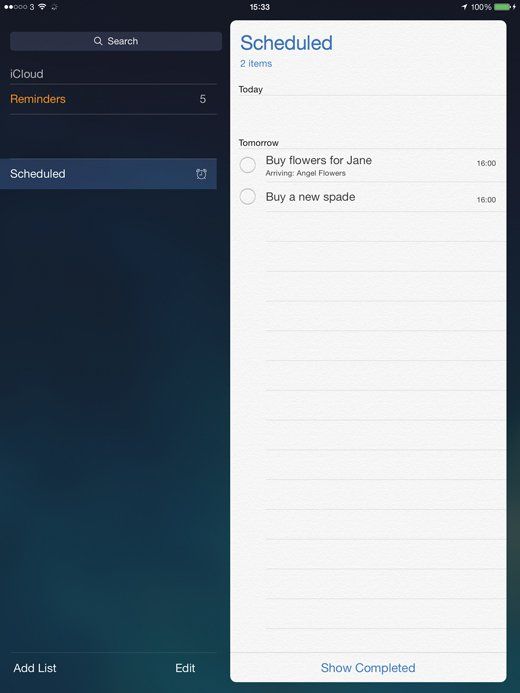
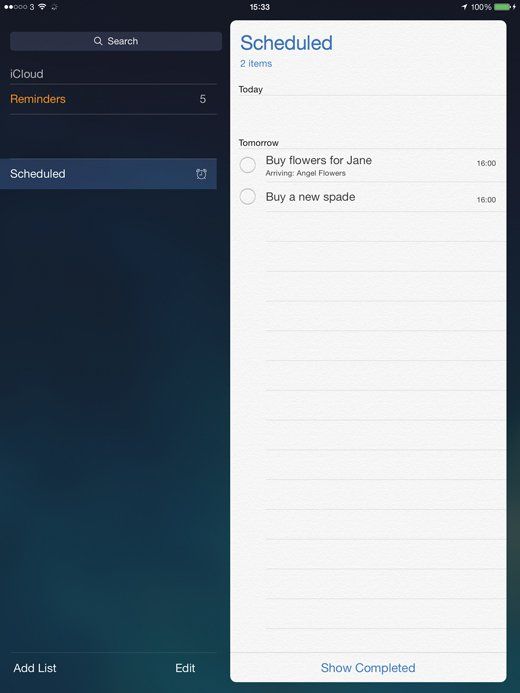
Шаг 6: Увидь свой месяц — Вы можете просмотреть все свои напоминания за месяц, коснувшись пункта Запланировано на боковой панели. На этом экране перечислены все ваши напоминания с использованием параметра «Напомнить мне в день».
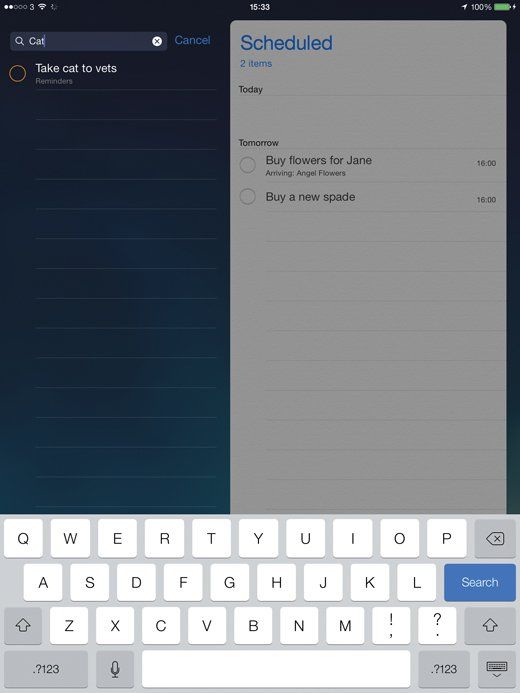
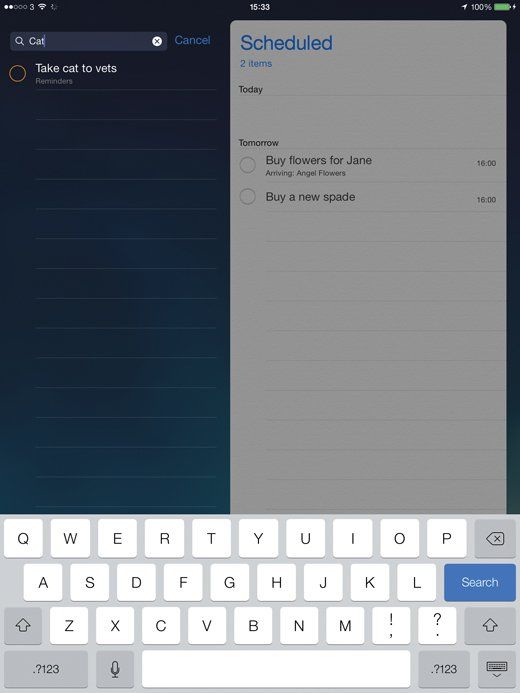
Шаг 7: Поиск напоминаний — Если вы не видите напоминание, которое ищете, воспользуйтесь поиском. Нажмите на поле поиска в верхнем левом углу и введите элемент, который вы ищете.
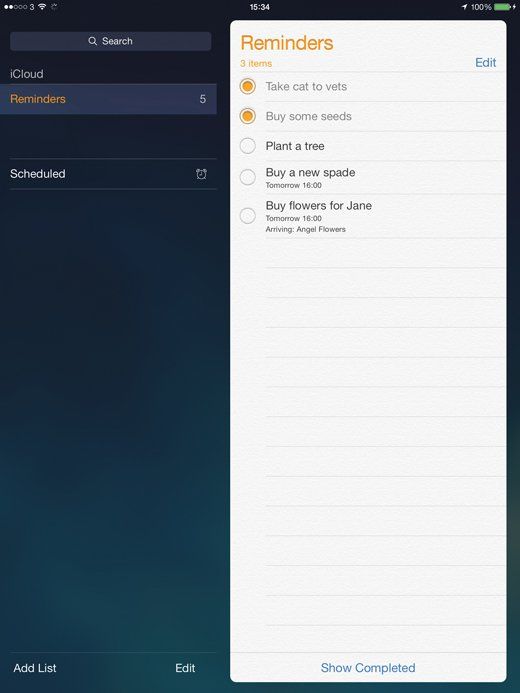
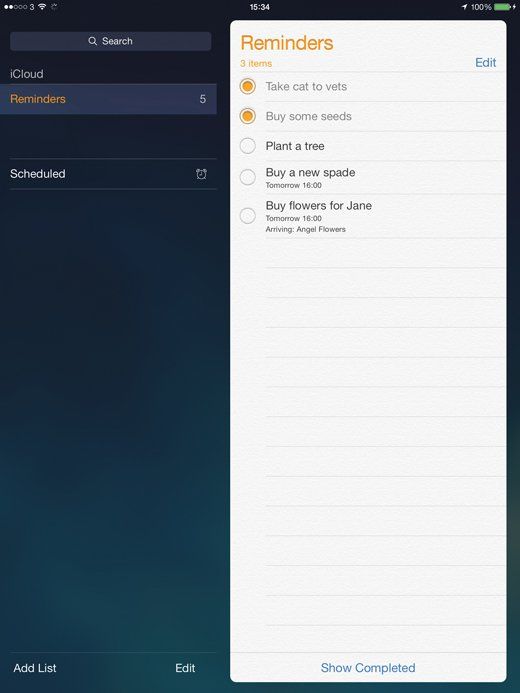
Шаг 8: Завершенные задачи — Выполнив задание, просто отметьте его, нажав на кружок рядом с ним. Задача будет удалена из списка, но вы можете просмотреть ее снова, нажав Показать выполнено.